|
Вы решили создать свой Блог? Тогда Вы попали по адресу — воспользовавшись данной инструкцией Вы создадите блог любой сложности!
И я очень надеюсь на то, что Вы ведаете, что собираетесь творить  . .
Итак, в Открытом классе можно создавать простые блоги, а можно использовать подшивки для создания более структурированных блогов.
Сначала мы рассмотрим, как можно создать простой блог, а потом, для увлекающихся, разберем, как можно создать блог с подшивками.
Создание блога
- Для создания личного блога Вам необходимо в разделе Мой кабинет выбрать пункт Создать, а в нем — Запись в блоге.
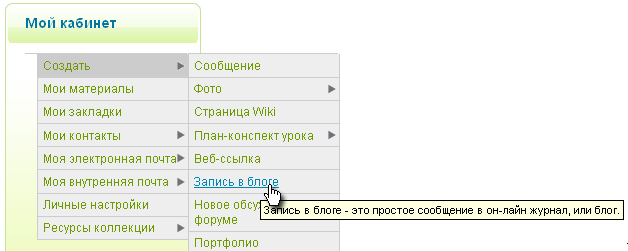
- Автоматически откроется страница для создания личного блога, которую Вам необходимо заполнить.
- И первое что Вам необходимо — это придумать и написать заголовок вашего блога.
Если Вы делаете блог для себя, то заголовок может быть простым, но если Вы хотите привлечь внимание к своему блогу, постарайтесь дать ему яркое название, которое будет притягивать к нему посетителей.
- Следующий шаг — это написание тегов, или тех ключевых слов, по которому Ваш блог можно будет найти. Например, если Вы хотите создать блог, в котором предполагаетет размещать разные интересные схемы по созданию оригами, то так в качестве ключевых слов Вы можете использовать следующие — оригами, начальная школа, творчество и т.п.
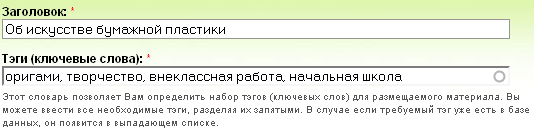
- Далее, при желании Вы можете присоединить свой блог к какому-либо сообществу, в котором Вы состоите. Для этого просто необходимо выделить те сообщества, к которым Вы хотите прикрепить свой блог.
Если Вы хотите прикрепить блог одновременно к нескольким сообществам, то, для их выделения, Вам необходимо нажать и удерживать клавишу {Ctrl} на клавиатуре, одновременно щелкая мышклй по названию нужных сообществ:

- В поле Текст необходимо написать текст-вступление к своему блогу.
Постарайтесь, чтобы из этого текста было понятно, что за блог Вы создаете, что Вы планируете в нем писать, от кого бы хотели получить помощь (если делаете свое блог публичным)
Например, вступительный текст может выглядеть так:
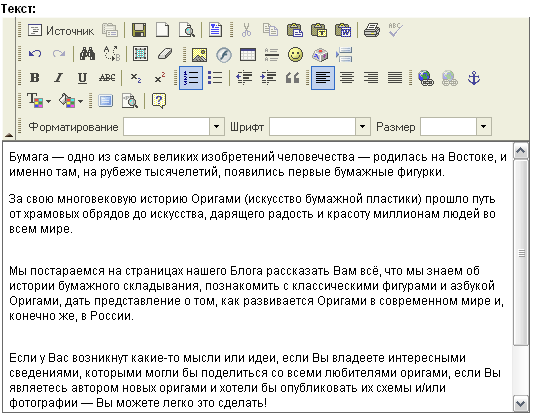
- Вы можете управлять досупом к своему блогу, используя опцию Доступ к контенту на основе взаимоотношений пользователей, например, установив возможность чтения только для коллег, а правки для друзей. Но если Вы хотите, чтобы материал могли читать все пользователи сайта, ничего не заполняйте в данном разделе.
- Теперь Вам осталось нажать на кнопку
 и ваш первый блог будет создан! и ваш первый блог будет создан!
Как в блоге создать несколько разделов или работа с подшивками
Предположим Вам в блоге необходимо иметь не линейную структуру, а вложенную.
Например, у меня такая необходимость возникла при создании блога рефлексии, где необходимо было собрать все рефлексии вместе, и, в то же время, разделить их по заданиям (или по модулям).
Или, если смотреть пример с блогом Оригами — Об искусстве бумажной пластики — есть необходимость сделать несколько разделов, в одном из которых собрать все схемы с базовыми моделями, в другом — авторские схемы и т.д.
Но оригами мы сейчас немного отставим в сторону, и посмотрим, каким образом можно использовать подшивки в блогах, а уж с какой целью вы их будете использовать — дело сугубо Ваше.
Начинаем разбираться.
- Создание блога с подшивками начинается с созданием простого блога (см. п.п. 1-7 данной страницы, в разделе Создание блога). То есть нам необходимо создать блог, но, дойдя до конца настроек, не сохранять его, а обратить свое внимание на пункт Включить в подшивку.
Щелкаем по нему мышкой.

- В выпадающем меню Подшивка выбираем пункт Создать новую подшивку:
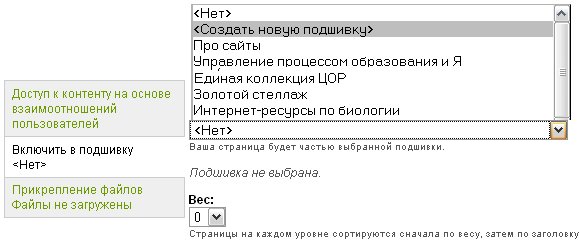
- Как только Вы выберете пункт Создать новую подшивку, то Ваша страница, которую Вы сейчас создаете, автоматически будет назначена родительской для этой подшивки, о чем и будет сказано:
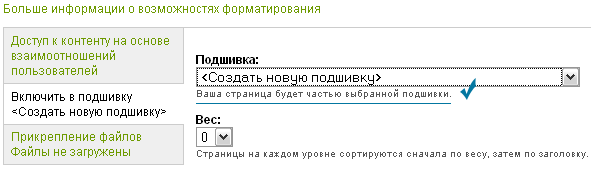
- Вот теперь необходимо прокрутить страницу до конца и нажать на кнопку
 . .
- Ваш Блог автоматически создастся, и система откроет страницу с ним.
На открывшейся странице появиться текст Вашего обращения к слушателям, возможность оставлять комментарии, и возможность создавать дочерние страницы, что нам сейчас и понадобится.
То есть, для того чтобы создать новые разделы внутри созданного блога, нам необходимо нажать на ссылку Добавить дочернюю страницу:
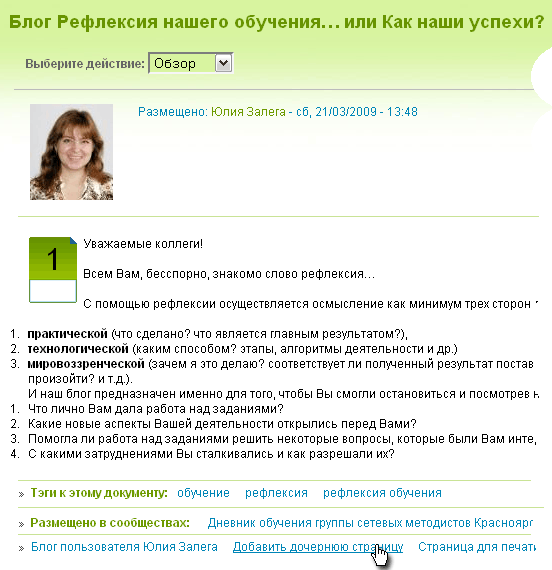
- После нажатия на ссылку откроется окно Создать: Сообщение, в котором Вам необходимо будет написать название дочерней страницы, теги, текст Вашего сообщения. При этом обратите внимание, что к сообществу прикреплять новую страницу не надо!
В конце страницы в разделе Больше информации о возможностях форматирования автоматически появится предложение включить вновь создаваемую страницу в блог рефлексии:
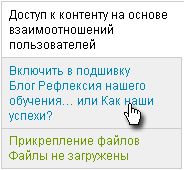
- Ваша страница автоматически прикрепится к созданной ранее подшивке, что Вы и видите в поле Подшивка. При этом, при желании Вы можете управлять вложенностью страниц, выбирая для вновь созданных страниц родительские из числа уже имеющихся, соблюдая некоторые ограничения — максимально вложить можно не более 9 страниц.
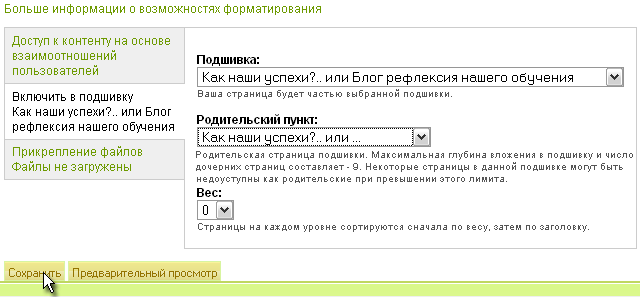
Обратите внимание, что, меняя значения в выпадающем списке Вес Вы можете управлять расположением дочерних страниц. При этом, чем меньше значение, тем выше в перечне дочерних страниц располагается страница.
- Нажимаем на кнопку Сохранить и видим, что наша страница добавлена в навигацию ранее созданного Блога.
- Повторяя свои действия с пункта 5 по пункт 8, Вы можете создать нужно количество дочерних страниц. При этом, переходя на родительскую страницу, Вы всегда будете иметь возможность переместиться на дочерние страницы:
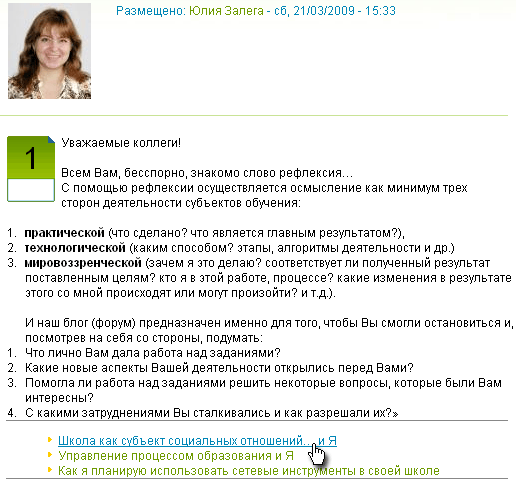
- Параллельно с этим по дочерним страницам можно перемещаться в разделе Навигация по подшивке, который располагается в правом нижнем углу страницы:

- Попробуйте, и у Вас все обязательно получится!
Юлия Залега
|
На: Как создать Блог в Открытом классе
Юлия добрый вечер! Если я сохранила блог,а про подшивки узнала попозже. Теперь подшивки не сделать или поправимо дело, тогда подскажите пожалуйста.
На: Как создать Блог в Открытом классе
Светлана Николаевна, подшивки создать, конечно же, не поздно. Достаточно зайти в пункте Выберите действия выбрать команду Изменить и Включить в подшивку.
На: Как создать Блог в Открытом классе
Уважаемая Юлия! В выпадающем окне не появляется "Блог рефлексия". Окрываю "Добавить дочернюю страницу", иду по инструкции, но что-то не так. Помогите.
На: Как создать Блог в Открытом классе
Алла Станиславовна, на изображениях в инструкции, как пример, показан путь создания подшивки блога рефлексии. В вашем же случает должно стоять название Вашего блога.